Екран монітора перекинувся на 90 градусів.
Перевернутий екран на toshiba, hp, asus, lenovo, acer, samsung або будь-якому іншому ноутбуці з windows 10 можна розглядати в двох площинах.
Перша перевернутий екран не в самій windows 10, а на вбудованої веб камері.
Повторюючи перевернутий робочий стіл ноутбука і всього що на ньому відбувається.
Якщо ви випадково потрапили за першим пунктом, тоді вам потрібно - там інструкція про веб камері.
Відносно другого пункту, то є кілька варіантів повернути екран, у мене правда працює тільки два.
Не хочу зараз включати другий ноутбук, хоча в ньому і так встановлена сімка і це правдиво не буде.
Перевернутий екран на ноутбуці windows 10 - як повернути в нормальне положення
Насамперед сховайте сторінку, на якій зараз перебуваєте, так щоб змогли побачити пусте місце робочого столу свого ноутбука.
Потім, зробіть по ньому клік ПКМ і натисніть на напис: «Параметри екрану».
Вам відкриється вікно з настройками. У розділі «орієнтація» ви повинні бачити напис «альбомна»
Якщо бачите іншу зі словом перевернута, то натисніть на неї і виберіть альбомна і натисніть «застосувати».
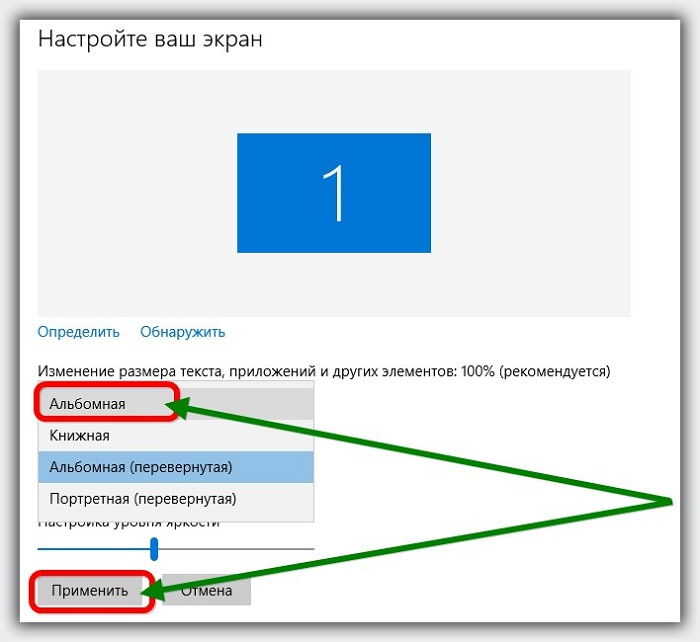 Після цього підтвердіть дії клацнувши ще на один напис «зберегти зміни».
Після цього підтвердіть дії клацнувши ще на один напис «зберегти зміни».
Так, я знаю, що вам незручно все це робити, але доведеться трохи повправлятися.
Інші способи повернути екран наwindows 10
Перевернути екран можна і за допомогою відеокарти. Тільки не знаю, як йдуть справи з відеокартою AMD Radeon, оскільки ПК з такими, що не здобуваю.
Ті ж у кого встановлена Nvidia, зможуть легко таку операцію провернути, запустивши панель управління Nvidia.
Після запуску перейдіть на вкладку «Поворот дисплея» і повертайте, як хочете.
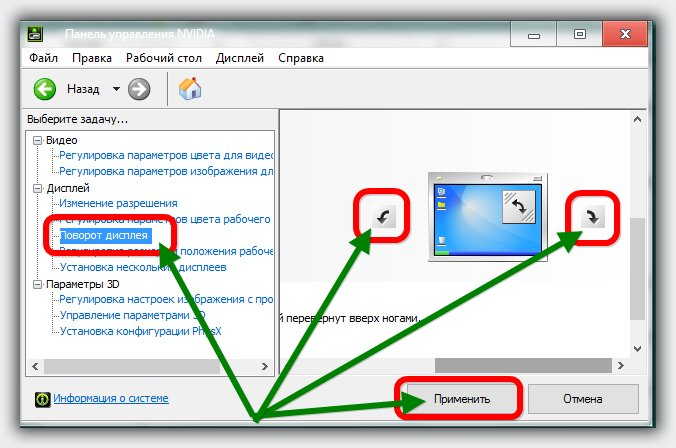 Ще один варіант скористатися клавішами зі стрілками, з одночасно затиснутими клавішами Ctrl + Alt.
Ще один варіант скористатися клавішами зі стрілками, з одночасно затиснутими клавішами Ctrl + Alt.
Правда це поєднання буде працювати далеко не у всіх (залежить від відеокарти і її ПО).
От і все. Сподіваюся вам більше не доведеться корчить щоб подивитися, що відображається на екрані вашого ноутбука.
